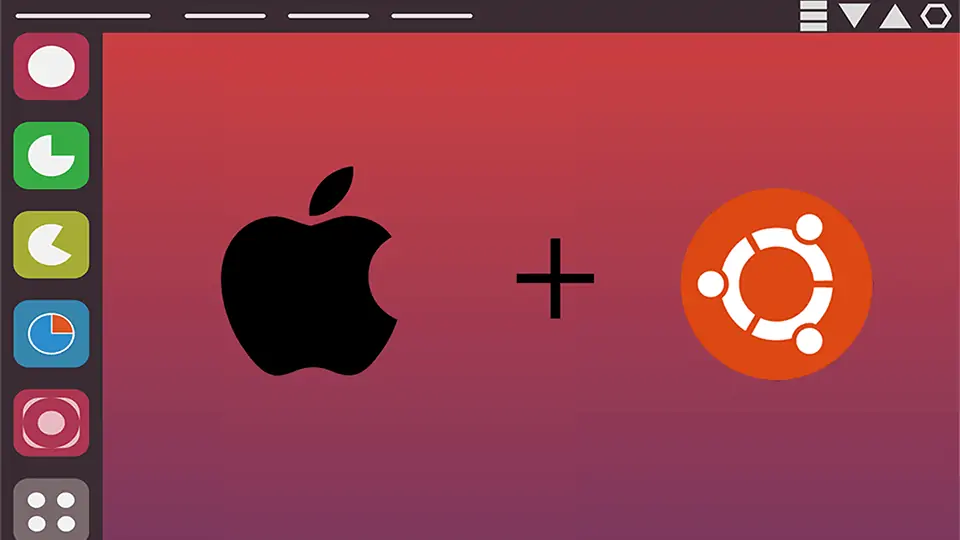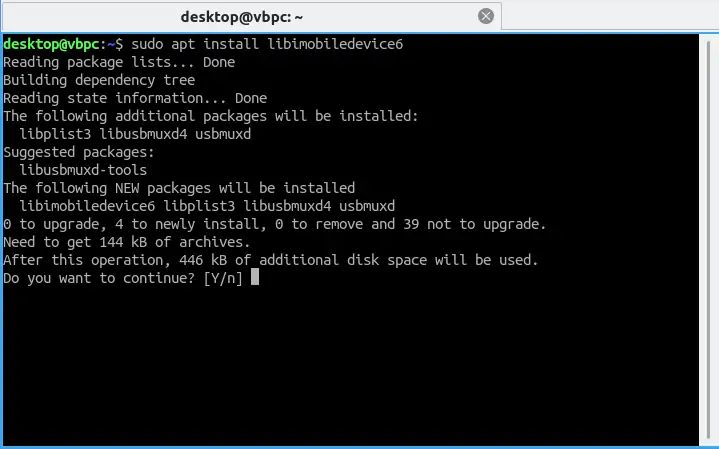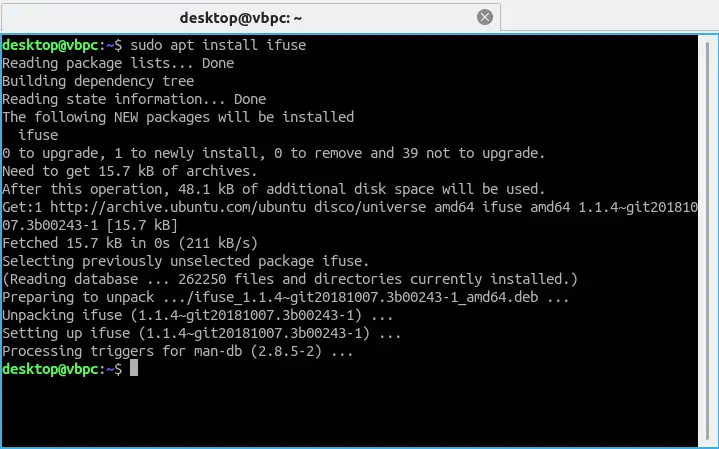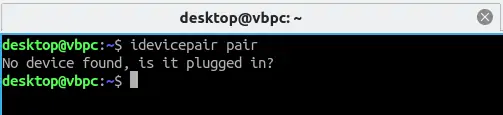سیستم عامل لینوکس مثل ویندوز و مکاواس از آیفون و آیپد پشتیبانی میکند. استفاده از آیفون متصل به کامپیوتر لینوکسی به شکل درایو اکسترنال، مزایای زیادی دارد از جمله اینکه مدیریت فایلها ساده میشود. برای این کار به کتابخانهای به اسم Libimobiledevice نیاز دارید.
در ادامه به روش نصب کردن ٰlibimobiledevice و iFuse برای ماونت کردن آیفون به عنوان یک درایو اکسترنالدر لینوکس اوبونتو میپردازیم.
در گذشته پشتیبانی لینوکس از دیوایسهایی مثل آیفون که سیستم عامل iOS دارند، نسبتاً ضعیف بوده اما اکنون وضعیت بهتر شده است و حتی میتوانید از اپلیکیشنهای خاصی برای بهبود ارتباط آیفون و لینوکس استفاده کنید. برای ماونت کردن آیفون به عنوان درایو اکسترنال میتوانید کتابخانهای به اسم libimobiledevice را نصب کنید. روش نصب و استفاده از این کتابخانه را در لینوکس Ubuntu بررسی میکنیم اما در دیگر توزیعات لینوکس نیز قابل استفاده است.
نصب Libimobiledevice
با توجه به محدودیتهای امنیتی که اپل در iOS لحاظ کرده، میبایست کتابخانهای به اسم Libimobiledevice را نصب کنید تا قابلیت برقراری ارتباط و دریافت مشخصات سیستمی و استفاده از حافظهی داخلی آیفون و آیپد یا آیپاد تاچ امکانپذیر شود. برای اطلاعات بیشتر در مورد ویژگیها و قابلیتهای آخرین نسخهی Libimobiledevice به وبسایت رسمی آن مراجعه فرمایید.
اما روش نصب: با توجه به اینکه کتابخانهی موردبحث در مخازن نرمافزاری اوبونتو موجود است، نیازی به افزودن مخزن نرمافزاری جدید نیست و میتوانید از دستور apt install که البته با دسترسی ادمین اجرا شده، برای نصب کردن آن استفاده کنید. بنابراین اپلیکیشن terminal لینوکس را اجرا کنید و دستور زیر را وارد کرده و Enter را فشار دهید:
در صورت پرسش سوال برای تأیید نصب، فراموش نکنید که Y و سپس Enter را فشار دهید.
زمانی که Libimobiledevice نصب شد، آیفون را متصل کنید. ممکن است حافظهی آیفون به عنوان یک فایل سیستم جدید به صورت خودکار ماونت شود اما اگر این اتفاق نیافتاده، دستور زیر را برای انجام تعمیر در ترمینال اجرا کنید:
پس از نمایش پیغام موفقیتآمیز بودن تعمیرات، دستور زیر را اجرا کنید:
دستور فوق موجب برقراری چندین کانکشن بین آیفون و لینوکس اوبونتو میشود.
اگر پس از اجرا کردن دستورات اشاره شده همچنان در برقراری ارتباط آیفون و Ububtu با مشکل مواجه هستید، میبایسد اپلیکیشنی به است iFuse را نصب کنید و ماونت کردن آیفون را به روش دستی انجام دهید که در ادامه به آن میپردازیم.
نصب iFuse و ماونت کردن دستی آیفون
ممکن است iFuse به همراه کتابخانهی Libimobiledevice نصب شده باشد اما اگر نصب نشده، میتوانید آن را به صورت دستی نصب کنید. برای نصب کردن این اپلیکیشن هم نیازی به افزودن مخزن نرمافزاری جدید نیست.
برای نصب کافی است دستور زیر را در ترمینال لینوکس اجرا کنید:
به این ترتیب iFuse نصب میشود.
و گام بعدی ماونت کردن دیوایسی مثل آیفون و آیپد به روش دستی است. اگر از دستاپ GNOME در لینوکس اوبونتو استفاده میکنید، حافظهی آیفون به صورت خودکار با اتصال گوشی به کامپیوتر ماونت میشود. البته اگر این اتفاق نیافتاده میتوانید سیستم را ریاستارت کنید و مجدداً آیفون را متصل کنید.
دقت کنید که پس از اتصال آیفون، به صفحه نمایش آن نگاه کنید و اگر پیامی مبنی بر تأیید دسترسی نمایان شد، روی Trust یا Allow تپ کنید. اگر تأیید دسترسی را مجاز نکنید، طبعاً حافظهی آیفون در سیستم ویندوزی، لینوکس یا مکاواس، در دسترسی نخواهد بود.
اما اگر پس از Restart کردن کامپیوتر نیز مشکل رفع نشده، دستور زیر را در ترمینال اجرا کنید:
دو نتیجه محتمل است: پیام موفقیتآمیز بودن ارتباط نمایش داده میشود و یا پیامی در مورد پیدا نکردن دیوایس iOS نمایش داده میشود. در حالت دوم میبایست آیفون را با کابل سالم و به شکل صحیح به پورت USB سالم و تمیز، متصل کنید و در صورت نیاز سیستم را ریاستارت کنید و از نو تلاش کنید.
پس از موفقیتآمیز بودن عملیات Pair، میتوانید دو دستور زیر را در ترمینال اجرا کنید تا ماونت کردن فولدر حاوی فایلهای مولتیمدیا نظیر عکس و ویدیو انجام شود:
دقت کنید که با این دو دستور، فولدری در مسیر /media/iphone ماونت میشود و در واقع اگر بخواهید فولدر دیگری را ماونت کنید، میبایست آدرس فولدر را در دو دستور فوق تغییر دهید.
پس از ماونت کردن، میتوانید اپلیکیشن مدیریت فایل را اجرا کنید و مشغول حذف و اضافه کردن فایلها شوید، درست مثل استفاده از هارد اکسترنال و فلشدرایو USB.
در نهایت پس از تکمیل کار، با دستور ifuse و آپشن -u، درایو را جدا کنید و در واقع به شکل صحیح و امن، Unmount کنید. پس از آنماونت کردن میتوانید آیفون را جدا کنید.
maketecheasierسیارهی آیتی